CentOS6.5下搭建文件共享服务Samba的教程
Samba服务:
本内容为samba服务学习者提供参考
案例描述:
某公司的管理员需要搭建SAMBA服务器,IP地址及允许的访问网段自定义。SAMBA服务器的安全级别为user级,所在工作组为WORKGROUP,使添加的用户可以访问其个人目录及共享目录/smb_share,并可以对目录读、写、执行。
1.SMB协议及SAMBA服务器的工作原理
SAMBA支持SSL,可实现安全通信;支持LDAP,可以实现基于目录服务的身份认证。SAMBA服务器还可以充当Windows域中的PDC、成员服务器,可以实现在Linux服务器上管理Windows的计算机和Linux工作站。
SMB是基于客户机/服务器的协议,因而一台SAMBA服务器既可以充当文件共享服务器,也可以充当一个SAMBA的客户端,即Windows客户端可以通过SMB协议访问Linux下架设的SAMBA服务器上的共享资源,同时该SAMBA服务器也可以访问网络中的其他Windows系统或者Linux系统共享的资源。
2.SAMBA服务的配置文件以及配置项
配置文件:/etc/samba/smb.conf
配置项:Network Related Options Share Definitions
3.环境
CentOS 6.5 操作系统/VMware 软件(服务器端),Windows操作系统(客户端)
4.具体步骤如下
1.查看samba服务器:rpm -q samba
2.关闭防火墙:service iptables stop
3.加载虚拟光盘:虚拟机-->可移动设备-->CD/DVD-->连接
4.修改yum(下载)文件: /etc/yum.repos.d/CentOS-Media.repo
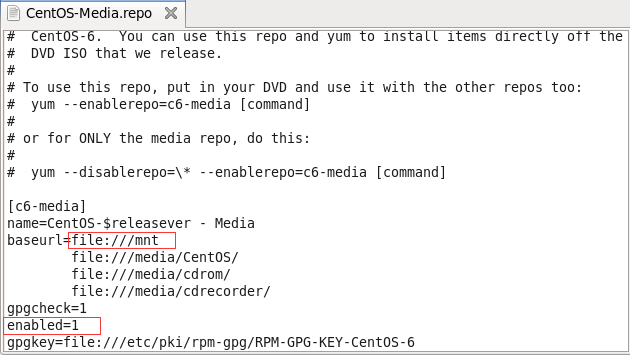
5.挂载光盘:mount –t iso9660 /dev/sr0 /mnt
6.安装samba服务器:yum install -y samba
7.查询samba是否安装成功 rpm -q samba (rpm-qa | grep samba)
8.修改samba配置文件:/etc/samba/smb.conf
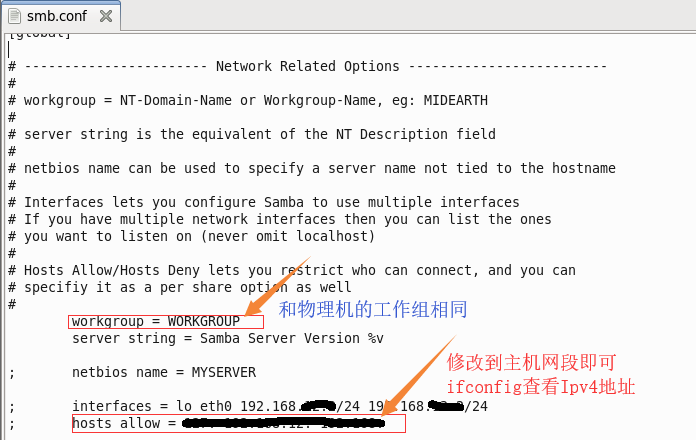
9.添加一个共享文件夹:mkdir /mydoc,再次修改smb.conf文件:vim /etc/samba/smb.conf
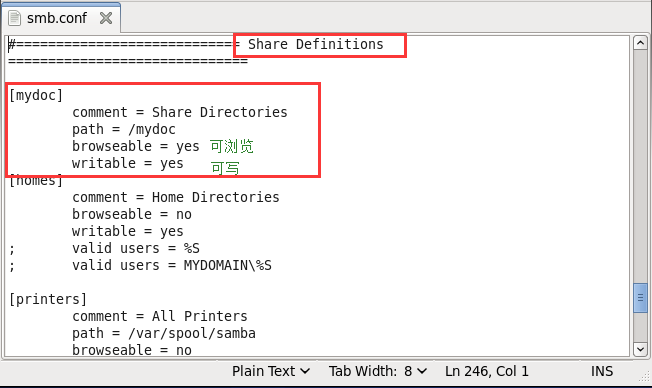
10.增加samba工作组:groupadd smbusers
11.增加samba用户(该用户不能登录服务器系统):useradd –g smbusers –s /sbin/nologin smbuser1
12.设置samba用户密码:smbpasswd –a smbuser1
13.为刚才设置的mydoc共享文件夹设置权限:
chown –R smbuser1:smbusers /mydoc
chmod –R 777 /mydoc
14.查看目录权限:如下图:
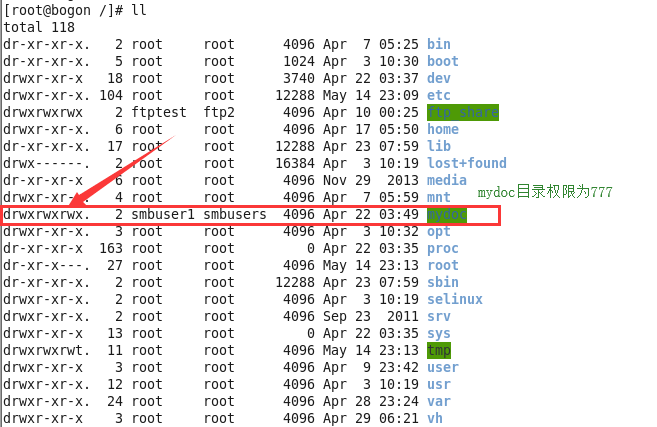
15.关闭SELINUX的强制模式:setenforce 0
或者 vi /etc/sysconfig/selinux 将 SElinux = enforcing 改为 SElinux = disabled
16.重启服务:service smb restart service nmb restart
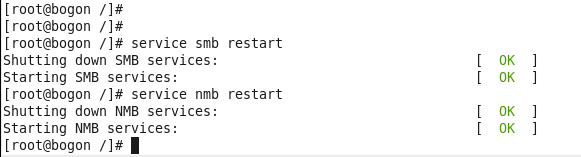
17.连接samba服务器:win+R 输入 \\ ip地址
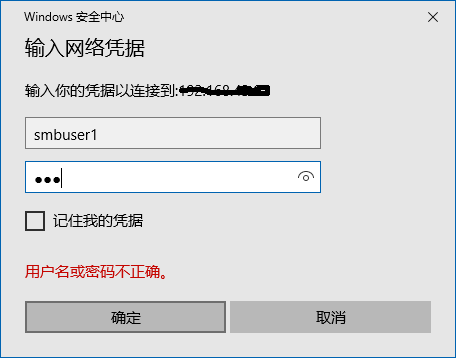
18.查看文件夹:
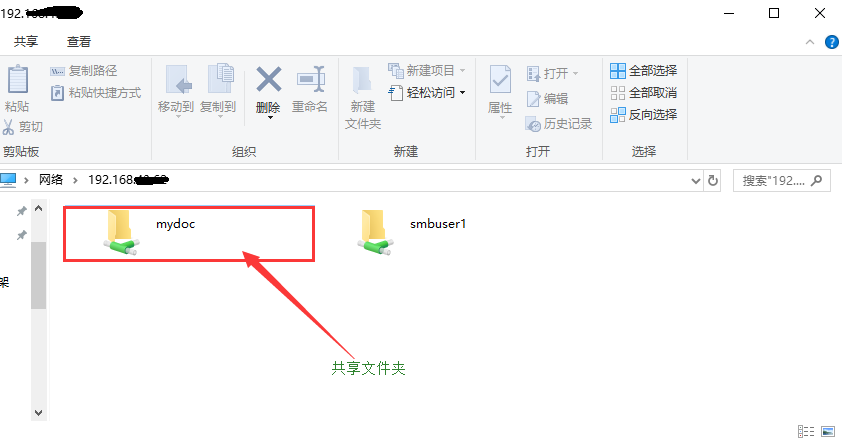
5.心得体会
1.登录共享文件夹时由于网络问题要多试几次。
2.共享文件夹的权限设置要对,通过命令(ll -a)查看文件夹的访问用户和组,以及查看它的权限为:
drwxrwxrwx. 2 smbuser1 smbusers 4096 Apr 22 03:49 mydoc
总结
以上所述是小编给大家介绍的CentOS6.5下搭建文件共享服务Samba的教程,希望对大家有所帮助,如果大家有任何疑问请给我留言,小编会及时回复大家的。在此也非常感谢大家对我们网站的支持!
如果你觉得本文对你有帮助,欢迎转载,烦请注明出处,谢谢!

